Kalkulator Windows 10 ne deluje
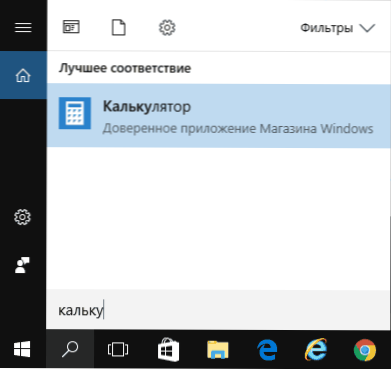
- 903
- 254
- Reginald Farrell
Za nekatere uporabnike je kalkulator eden najpogosteje uporabljenih programov, zato lahko možne težave z njegovim zagonom v sistemu Windows 10 povzročijo resno nelagodje.
V teh navodilih, kaj storiti, če kalkulator ne deluje v sistemu Windows 10 (se ne odpre ali se ne zapre takoj po zagonu), kjer se nahaja kalkulator (če nenadoma ne najdete, kako ga zagnati), kako uporabiti staro različico kalkulatorja in drugih informacij, ki so lahko koristne v okviru uporabe vgrajenega -dodatnega "kalkulatorja".
- Kje je kalkulator v sistemu Windows 10
- Kaj storiti, če se kalkulator ne odpre
- Kako namestiti stara kalkulator Windows 7 do Windows 10 Windows 10
Kje je kalkulator v sistemu Windows 10 in kako ga zagnati
Kalkulator v sistemu Windows 10 je prisoten v obliki ploščic v meniju "Start" in na seznamu vseh programov pod črko "K".
Če ga iz nekega razloga ni mogoče najti tam, lahko začnete tipkati besedo "kalkulator" v iskanju nalog kalkulatorja.
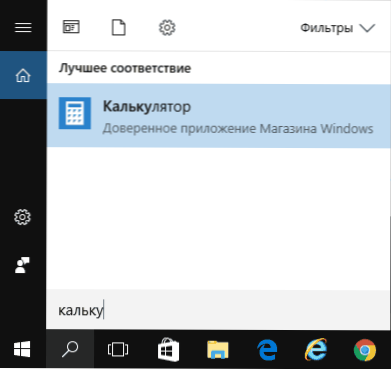
Druga lokacija, kjer je možen kalkulator Windows 10 (in isto datoteko lahko uporabite za ustvarjanje bližnjice kalkulatorja na namizju Windows 10) - C: \ Windows \ System32 \ Calc.Exe
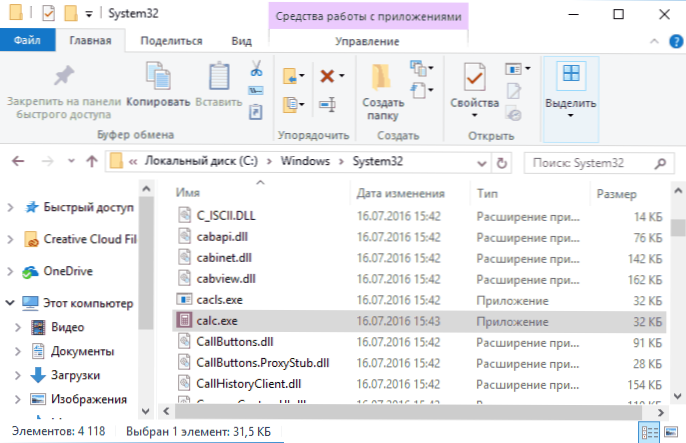
V primeru, da niti iskanja niti v meniju lahko odkrijemo izstrelitev, je bil morda izbrisan (glej. Kako izbrisati vgrajene -v sistemu Windows 10). V takšni situaciji ga lahko enostavno znova namestite tako, da se odpravite v trgovino z aplikacijami Windows 10 - tam se nahaja pod imenom "Windows Kalkulator" (in tam boste našli še veliko drugih kalkulatorjev, ki vas bodo morda pritegnili).
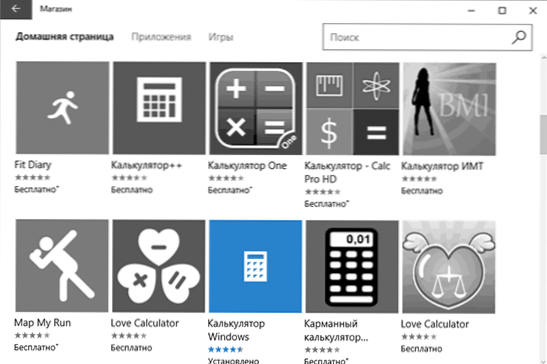
Na žalost se pogosto zgodi, da se tudi v prisotnosti kalkulatorja ne začne ali zapre takoj po začetku, se bomo lotili možnih načinov za rešitev te težave.
Kaj storiti, če kalkulator Windows 10 ne deluje
Če se kalkulator ne zažene, lahko poskusite izvesti naslednja dejanja (z izjemo primerov, ko vidite sporočilo, da ga ni mogoče zagnati iz vgrajenega -v skrbniškem računu, v tem primeru bi morali poskusiti ustvariti novega uporabnika , z imenom, ki se razlikuje od "skrbnika" in dela izpod njega, glej. Kako ustvariti uporabnika Windows 10)
- Pojdite na začetek - Parametri - sistem - aplikacije in priložnosti.
- Na seznamu aplikacij izberite "Kalkulator" in kliknite "Dodatni parametri".
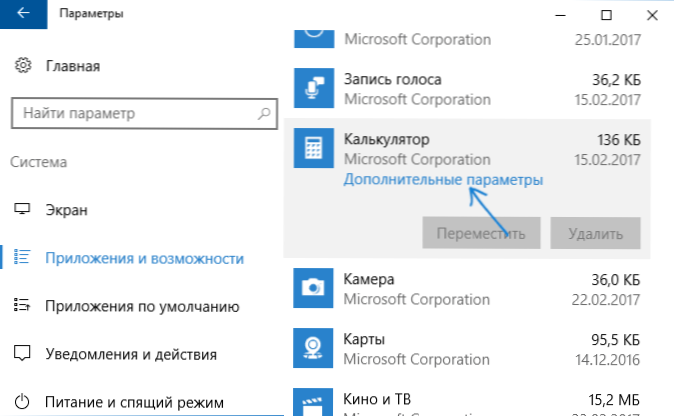
- Kliknite gumb "Ponastavitev" in potrdite ponastavitev.
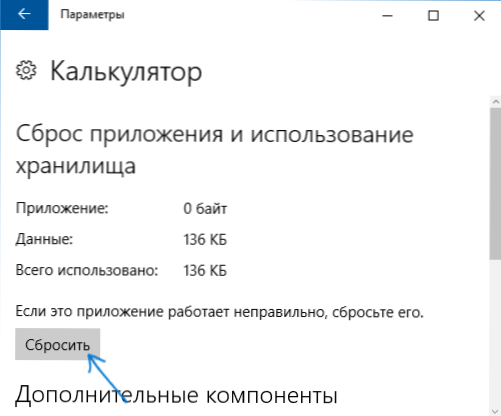
Po tem poskusite znova zagnati kalkulator.
Še en možen razlog, da kalkulator ni predstavljen - odklopljen nadzor računov (UAC) Windows 10, poskusite omogočiti - kako omogočiti in odklopiti UAC v sistemu Windows 10.
Če to ne deluje in tudi težave pri začetku ne nastanejo samo pri kalkulatorju, ampak tudi z drugimi aplikacijami, lahko poskusite z aplikacijami Windows 10, opisanih v smernicah PowerShell včasih vodi do nasprotnega rezultata - aplikacije so še bolj motene).
Kako namestiti stara kalkulator Windows 7 do Windows 10 Windows 10
Če ste nenavadni ali neprijetni za novo vrsto kalkulatorja v sistemu Windows 10, lahko namestite staro različico kalkulatorja. Do nedavnega je bilo mogoče Microsoft Calculator Plus prenesti s uradnega spletnega mesta Microsoft, vendar je bil v trenutnem času odstranjen od tam in ga najdete le na spletnih mestih tretjih strank in se nekoliko razlikuje od standardnega kalkulatorja Windows 7.
Če želite prenesti standardni stari kalkulator, lahko uporabite spletno mesto Win7Games.Com/#calc. Za vsak slučaj preverite namestitveni program na Virustotal.com (v času pisanja članka je čist).
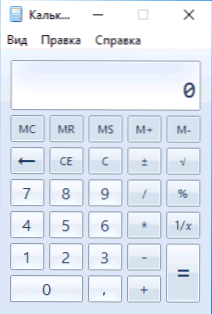
Kljub dejstvu, da je spletno mesto v angleščini, je v ruščini nameščen kalkulator za ruski sistem in hkrati postane privzeti kalkulator v sistemu Windows 10 (na primer, če imate ločen ključ za zagon kalkulatorja , zagnana bo natančno s klikom na staro različico).
To je vse. Upam, da je bilo za nekatere bralce koristno.
- « Kako spremeniti črko bliskovnega pogona ali dodeliti stalno črko za pogon USB
- Kako omogočiti način razvijalca Windows 10 »

